Screenshot di MacBook Tidak Berfungsi? Begini Cara Mengatasinya
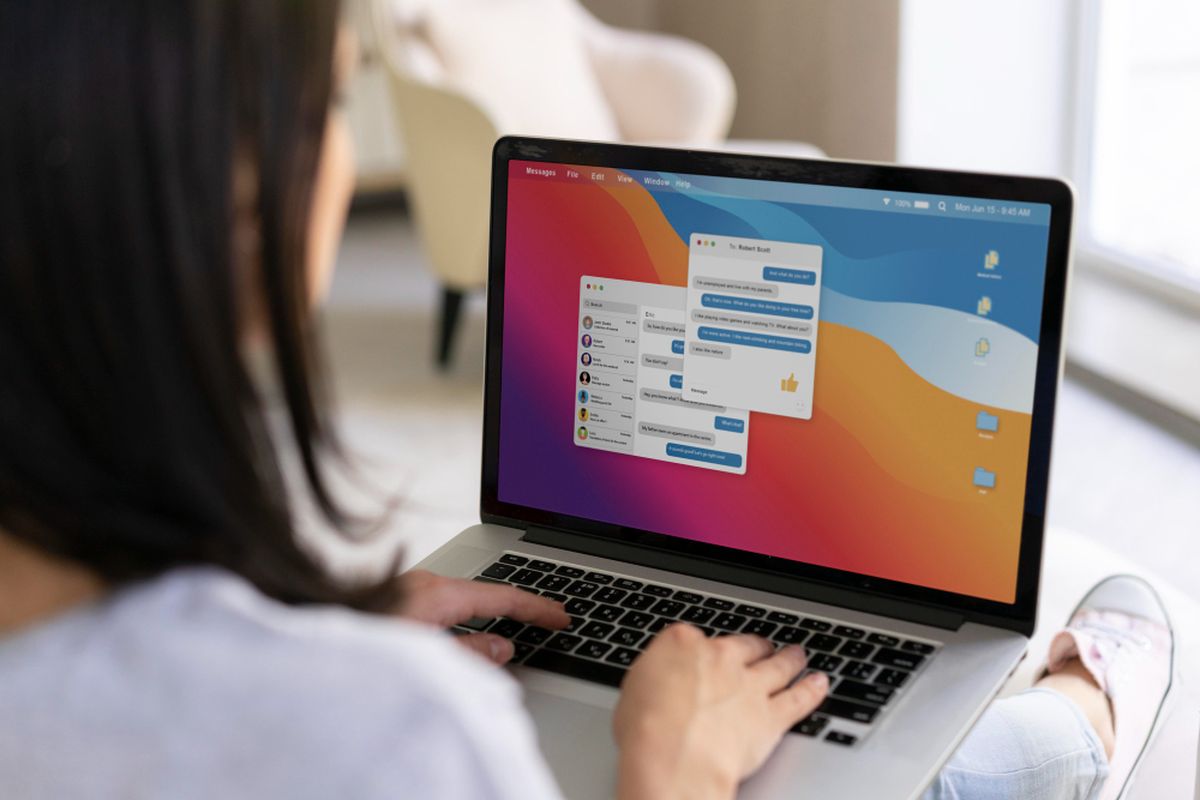
- Mengambil tangkapan layar di MacBook adalah salah satu fitur yang sangat membantu, terutama bagi pengguna yang sering berbagi informasi visual.
Namun, ada kalanya fungsi screenshot tidak bekerja sebagaimana mestinya, yang tentu bisa sangat mengganggu produktivitas. Jika Anda mengalami masalah ini, jangan khawatir.
Terdapat beberapa penyebab screenshot MacBook tidak berfungsi. Misalnya saja gangguan pada macOS, infeksi malware, hingga penyimpanan tidak cukup untuk tangkapan layar.
Lantas bagaimana cara mengatasi screenshot MacBook tidak berfungsi? Selengkapnya berikut penyebab dan cara mengatasinya yang bisa Anda coba.
Baca juga: Cara Mengembalikan Notes yang Terhapus di MacBook
Tombol pintasan tidak berfungsi
Salah satu alasan umum mengapa screenshot di MacBook tidak berfungsi adalah karena tombol pintasan yang salah atau tidak aktif. Pastikan bahwa pintasan yang Anda gunakan benar. Secara default, pintasan yang tersedia adalah:
- Command + Shift + 3: Untuk screenshot seluruh layar
- Command + Shift + 4: Untuk screenshot area tertentu
- Cara mengatasinya cukup mudah: buka System Preferences > Keyboard > Keyboard Shortcuts > Screenshots, lalu pastikan semua opsi pintasan diaktifkan.
Gangguan sistem atau bug
Terkadang, masalah screenshot bisa disebabkan oleh gangguan sistem atau bug pada macOS. Cara paling sederhana untuk memperbaikinya adalah dengan merestart MacBook Anda. Ini dapat membantu memperbaiki gangguan kecil yang mungkin menyebabkan fungsi screenshot tidak bekerja.
Terkena malware atau virus
Meskipun MacBook dikenal aman dari virus, ancaman malware tetap ada. Malware bisa menyebabkan berbagai masalah, termasuk gangguan pada fitur screenshot. Solusinya adalah dengan menjalankan perangkat lunak antivirus untuk mendeteksi dan menghapus malware yang mungkin menginfeksi perangkat Anda.
Reset NVRAM
Masalah screenshot kadang terjadi karena NVRAM (Non-Volatile Random Access Memory) yang bermasalah. NVRAM menyimpan pengaturan tertentu pada MacBook, seperti volume dan resolusi layar, yang kadang bisa menyebabkan masalah. Anda bisa mencoba me-reset NVRAM dengan menekan Option + Command + P + R saat MacBook sedang booting.
Baca juga: 2 Cara Buka File RAR di MacBook dengan Mudah
Aplikasi yang rusak
Aplikasi pihak ketiga yang rusak juga bisa menyebabkan gangguan pada fungsi screenshot. Anda bisa mencoba menyalakan MacBook dalam mode aman (safe mode) untuk memeriksa apakah masalahnya disebabkan oleh aplikasi tertentu.
Jika screenshot berfungsi dengan baik dalam mode aman, maka kemungkinan ada aplikasi yang perlu diperbarui atau dihapus.
Perbarui macOS
Pastikan MacBook Anda selalu menjalankan versi macOS terbaru. Sistem operasi yang sudah lama tidak diperbarui bisa menyebabkan bug atau masalah kompatibilitas yang mempengaruhi fitur seperti screenshot.
Pengaturan lokasi penyimpanan
Cek lokasi penyimpanan screenshot Anda. Secara default, screenshot disimpan di desktop, tetapi jika lokasi penyimpanan berubah tanpa sengaja, Anda mungkin merasa seolah screenshot tidak berfungsi. Periksa dan ubah lokasi penyimpanan di panel Screen Capture jika diperlukan.
Itulah beberapa penyebab dan cara mengatai screenshot di MacBook tidak berfungsi. Semoga membantu.
Baca juga: Cara Mengatasi Bluetooth Putus Nyambung di MacBook
Dapatkan update berita teknologi dan gadget pilihan setiap hari. Mari bergabung di Kanal WhatsApp KompasTekno.
Caranya klik link https://whatsapp.com/channel/0029VaCVYKk89ine5YSjZh1a. Anda harus install aplikasi WhatsApp terlebih dulu di ponsel.
Terkini Lainnya
- Honkai Star Rail 3.0 Meluncur, Ada 7 Update Karakter, Area, dan Mekanisme Game
- 4 Tips Hapus Jejak Digital di Internet dengan Aman
- Pemerintah Berencana Batasi Usia Bermedsos bagi Anak
- DJI Flip Meluncur, "Drone" Mungil Mirip Sepeda Lipat yang Mudah Diterbangkan
- Ambisi Malaysia Jadi Pusat Data Center Asia Terganjal
- Kemenperin Puji Samsung Patuhi TKDN, Sindir Apple?
- 5 Merek HP Terlaris di Dunia 2024 Versi Counterpoint
- Apakah Mode Pesawat Bisa Menghemat Baterai HP? Begini Penjelasannya
- Ada Tonjolan Kecil di Tombol F dan J Keyboard, Apa Fungsinya?
- Cara Kerja VPN untuk Membuat Jaringan Privat yang Perlu Diketahui
- Konsol Handheld Windows 11 Acer Nitro Blaze 8 dan Nitro Blaze 11 Resmi, Ini Harganya
- X/Twitter Akan Labeli Akun Parodi
- Deretan Laptop Baru Asus di CES 2025, dari Seri Zenbook hingga ROG Strix
- 5 Penyebab Tidak Bisa Lihat Profil Kontak WA Orang Lain
- Cara Logout Akun Google Photos dari Perangkat Lain
- YouTube Rilis Fitur Courses, Youtuber Bisa Dapat Cuan dari Konten Edukasi
- Cara Edit Foto Pakai Kemeja Putih Online dengan Cepat, Tanpa Aplikasi
- Genshin Impact 5.0 Resmi Bawa Area "Natlan", Pemain Bisa Berubah Menjadi Monster
- Lexar Luncurkan Play 2280, SSD 8 TB dengan Heatsink untuk PS5 dan PC
- Samsung Galaxy A55 dan Galaxy A35 Varian Baru Resmi di Indonesia, Kini Didukung Galaxy AI